小编其实之前也遇到过鼠标没反应的问题,有次我在写着论文的时候,想要移动鼠标来操作一些word文档里的功能的时候,发现鼠标一直在屏幕盯着不动。最后小编花了些时间才把它解决好,所以为了不让小伙伴和小编一样,小编决定告诉你们解决鼠标没反应的方法~~~
有的时候我们用鼠标打开一些软件的时候,会发现明明点了却没有反应。那这是什么原因呢?其实这有可能是因为鼠标没有反应,那么该怎么来解决呢?稳住,今天就让小编大大我来告诉你们要怎么解决鼠标没有反应的问题。
1、首先,按下F5键刷新,再按下“WIN R”进入桌面,图为Win键。

鼠标没反应图-1
2、然后用方向键选中“我的电脑”,按下菜单键(此键的作用与鼠标右键一致),如下图所示,那就是Windows菜单键;

解决鼠标没反应图-2
3、然后再用方向键选中“管理”,并敲击键盘上的Enter键。

怎么解决鼠标没反应图-3
QQ字体怎么改,小编教你怎么更换QQ字体
最近小编在潜水逛网页时,看到很多小伙伴在组团讨论问题,于是小编点进去一看,发现讨论率比较高的是关于怎么给字体的问题.所以爱蹭热度的小编我今天就来告诉你们怎么给QQ字体.
4、然后用方向键选中“系统工具”,并敲击Tab键,然后将高亮光标转移至右方的菜单,再用方向键选中“设备管理器”并敲击Enter键。

鼠标没反应图-4
5、然后再用方向键选中“鼠标和其他指针设备”,按右方向键展开并敲击Enter键。

怎么解决鼠标没反应图-5
6、最后用Tab键将光标移至“设备用法”上,再用方向键选择“使用这个设备(启用)”,最后敲击Enter键,再返回桌面并刷新就搞定啦~~

鼠标图-6
以上就是鼠标没反应的解决方法了,如果你是近期更换win7系统导致的鼠标没反应,可能是系统兼容性问题,现在的win7系统已经不兼容新主板,可能就会导致usb接口不能使用的情况。建议还是重装win10系统。点击链接查看简单的重装系统教程,学会了以后就再也不用花钱重装系统啦。遇到问题还可以咨询人工客服哦。
以上就是电脑技术教程《鼠标没反应,小编教你怎么解决鼠标没反应》的全部内容,由下载火资源网整理发布,关注我们每日分享Win12、win11、win10、win7、Win XP等系统使用技巧!软件卸载不了,小编教你软件卸载不了怎么办
造成卸载软件的原因有很多,比如卸载的程序比较复杂,有时卸载不干净的.这也是造成我们软件卸载的原因之一.那么,我们要怎么来解决



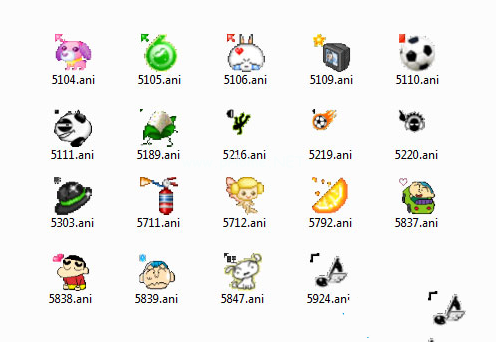
![[抢先体验Win11,魅力无限!最新改鼠标图片尽在此!]](http://img.01xitong.com/733e1933-c323-464d-83f5-14e79a462914.jpg)

